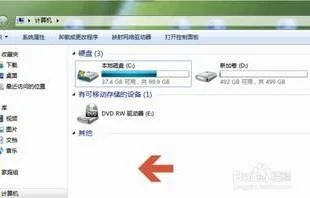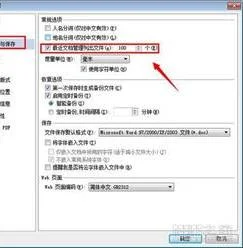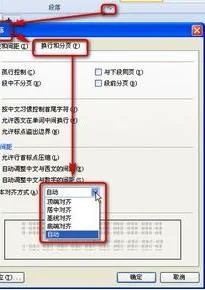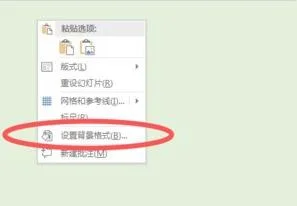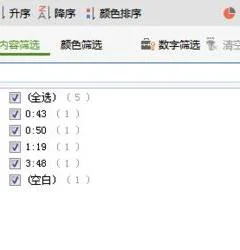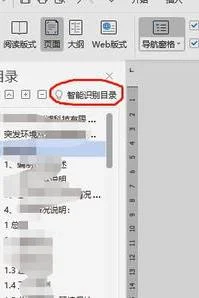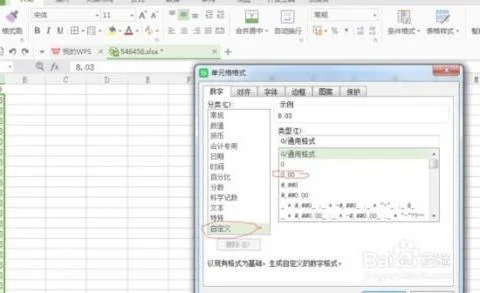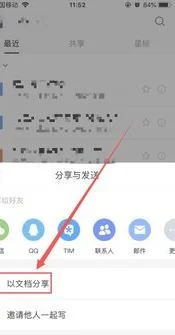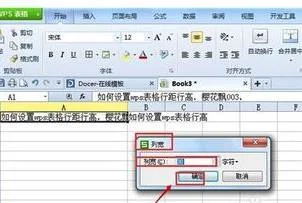1.wps word拆分的单元格怎么合并的单元格
合并拆分单元格
首先打开wps表格,然后选择中要合并的单元格,选择右键单元格格式
在单元格格式中选择对齐——合并单元格
确定后单元格就合并成功了
如果要在wps表格中拆分单元格,单独单元格是不能拆分的,只有在合并了的基础上拆分单元格,选中要拆分的单元格——右键——设置单元格格式
在单元格格式中选择对齐——合并单元格,把合并单元格的勾去掉就可以了
确定后就把单元格拆分成原来的样子了
2.wps表格怎么合并拆分单元格
一、合并单元格
首先选中你想要合并的单元格,点击“开始”菜单下的“合并居中”按钮,如下图所示。
点击“合并居中”按钮后就可以将四个单元格合并成一个单元格,如下图所示。
二、拆分单元格
选中刚合并的单元格,再次点击“合并居中”按钮,就可以将单元格拆分开了。
3.WPS表格里,拆分合并单元格的按扭在哪儿
1、在计算机桌面的Wps表格图标上双击鼠标左键,将其打开运行。如图所示;
2
2、在打开的Wps表格程序窗口,选中需要编辑合并的单元格,并点击鼠标右键,在弹出的菜单选项框中,点击“设置单元格格式”选项。如图所示;
3
3、点击设置单元格格式选项后,这个时候会打开“单元格格式”对话框。如图所示;
4
4、在单元格格式对话框中,选择“对齐”选项卡,并将文本控制下的“合并单元格”选项勾选,再点击“确定”按钮。如图所示;
5
5、返回到Wps表格中,可看到单元格合并后的样式。如图所示;
6、如要取消合并单元,则在合并的单元格上点击鼠标右键,在弹出的菜单选项框中,点击“设置单元格格式”选项。如图所示;
7、点击设置单元格格式选项后,这个时候会打开“单元格格式”对话框。如图所示;
8、在单元格格式对话框中,将文本控制下的“合并单元格”选项取勾选,再点击“确定”按钮。如图所示;
9、返回到Wps表格中,可看到单元格取消合并后的样式。如图所示;
10、另外,选中单元格,点击开始菜单选项卡下的“合并居中”选项按钮。如图所示;
11、点击合并居中选项后,则可看到合并单元格的样式。如图所示;
12、需要取消合并单元格,选中合并单元格,点击合并居中下拉按钮,在弹出的选项中,点击“取消合并单元格”选项。如图所示;
13、点击取消合并单元格选项后,这个时候单元格则恢复到原来的样式。如图所示;
14、如需跨列合并单元格,选中合并单元格,点击合并居中下拉按钮,在弹出的选项中,点击“跨列合并”选项。如图所示;
15、点击跨列合并选项后,在表格中可看到选中的单元格跨列合并后样式。如图所示;